Hướng dẫn cách khôi phục cài đặt gốc trên iPhone

Nếu bạn đang chuẩn bị bán iPhone hoặc chỉ muốn xóa sạch hoàn toàn dữ liệu trong máy, khôi phục cài đặt gốc là một giải pháp thích hợp. Tuy nhiên, làm thế nào để thực hiện khôi phục cài đặt gốc trên iPhone và nên chọn tùy chọn nào khi có nhiều tùy chọn khác nhau trong menu cài đặt lại?
Dưới đây là hướng dẫn cơ bản để khôi phục lại cài đặt gốc (Factory Reset) trên iPhone. Nhưng trước tiên, hãy đảm bảo rằng bạn đã sao lưu tất cả dữ liệu quan trọng từ thiết bị của mình. Khôi phục cài đặt gốc sẽ xóa mọi thứ trên iPhone và bạn sẽ không thể lấy lại được, vì vậy hãy thận trọng.
Bước 1: Mở phần khôi phục cài đặt

Bạn hãy mở phần khôi phục cài đặt bằng cách mở chọn Settings > General > Reset. Ngoài ra, bạn có thể tìm kiếm phần khôi phục cài đặt trên thanh công cụ tìm kiếm bằng cách nhập "Reset" hoặc yêu cầu trợ lý ảo tìm kiếm.
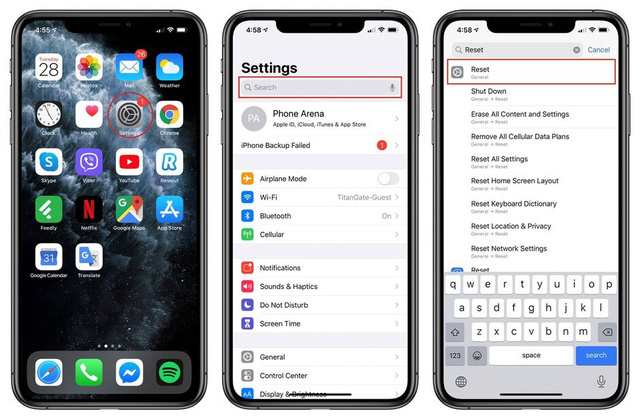
Bước 2: Cần biết về sự khác biệt giữa các tùy chọn khôi phục cài đặt
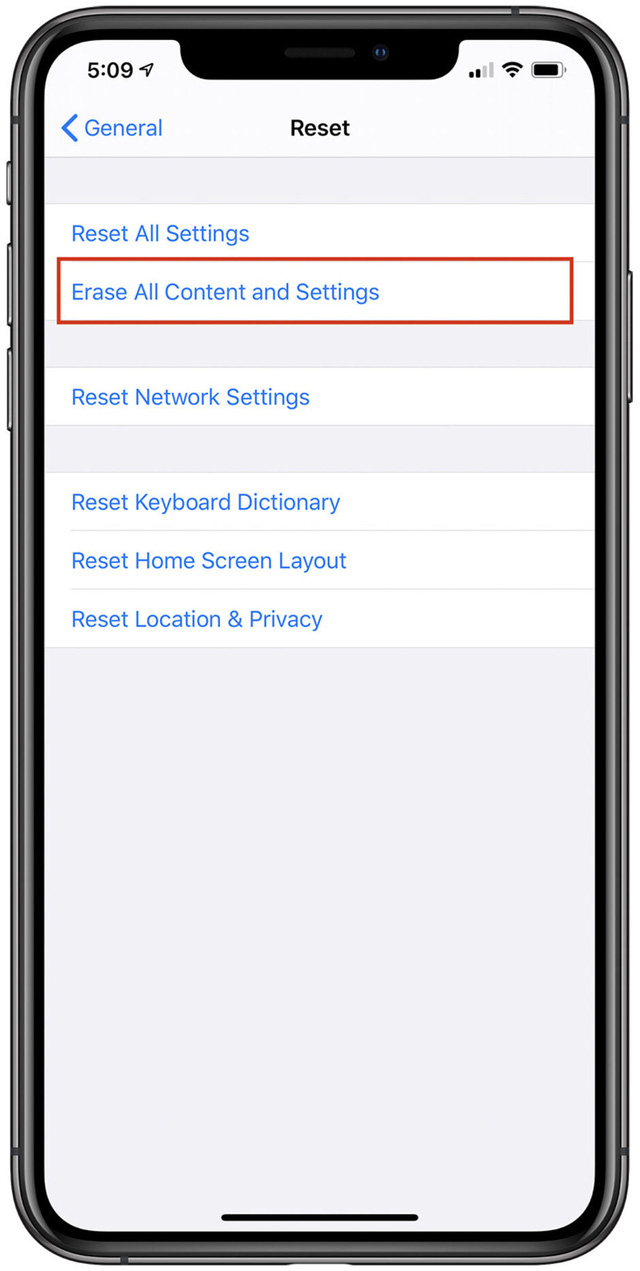
- Reset All Settings: Tùy chọn cho phép khôi phục tất cả các cài đặt trên máy, bao gồm cài đặt mạng, từ điển bàn phím, thiết lập màn hình chính, cài đặt vị trí, cài đặt riêng tư và Apple Pay. Tuy nhiên, với tùy chọn này, dữ liệu trên máy sẽ không bị xóa khi khôi phục cài đặt.
- Erase All Content and Settings - Factory Reset: Đây là tùy chọn khôi phục về cài đặt gốc, cho phép bạn xóa toàn bộ dữ liệu và cài đặt trên máy, đưa máy trở về trạng thái như khi mới mua.
- Reset Network Settings: Tùy chọn cho phép thiết lập lại cài đặt mạng và mật khẩu Wi-Fi, cài đặt di động, cài đặt VPN và APN mà bạn đã sử dụng trước đó.
- Reset Keyboard Dictionary: Tùy chọn cho phép bạn thiết lập lại những dữ liệu đã được lưu trong từ điển của bàn phím trên iPhone.
- Reset Home Screen Layout: Tùy chọn cho phép bạn thiết lập lại cài đặt hiển thị trên màn hình chính.
- Reset Location & Privacy: Tùy chọn cho phép bạn thiết lập lại cài đặt quyền riêng tư và vị trí trên iPhone.
Bước 3: Lựa chọn tùy chọn cài đặt và chờ đợi
Sau khi lựa chọn được tùy chọn cài đặt phù hợp với yêu cầu, bạn chỉ cần ngồi chờ chiếc iPhone của mình tự động cài đặt lại.
Theo vtv.vn
Tin cùng chuyên mục
- Nokia chuẩn bị triển khai 5G tại Việt Nam 24.09.2024 | 13:58 PM
- Sinh động các chương trình trực tiếp tại Fanpage Báo Tuyên Quang online 03.01.2023 | 08:16 AM
- Thực hiện quy định về chuẩn hóa thông tin thuê bao di động 31.03.2023 | 16:13 PM
- Hưởng ứng ngày Chuyển đổi số quốc gia 10/10Chuyển đổi số vì một cuộc sống tốt đẹp hơn 09.10.2022 | 21:42 PM
- Sở Thông tin và Truyền thông: Diễn tập ứng phó sự cố an toàn thông tin mạng năm 2022 04.10.2022 | 17:30 PM
- Hướng dẫn trẻ em sử dụng mạng internet an toàn và hiệu quả 05.08.2022 | 08:27 AM
- Người dùng nên cập nhật Chrome 92 ngay để vá 9 lỗ hổng nghiêm trọng 21.08.2021 | 15:47 PM
- UBND tỉnh nghe báo cáo dự thảo đề án chuyển đổi số tỉnh Thái Bình giai đoạn 2021 - 2025, định hướng đến năm 2030 21.07.2021 | 19:16 PM
- Thiết bị đầu tiên chuyển suy nghĩ thành câu nói 19.07.2021 | 09:47 AM
- Tại sao không gộp các ứng dụng chống dịch thành một 'super app' 19.07.2021 | 09:48 AM
Xem tin theo ngày
-
 Đưa tỉnh Thái Bình trở thành trung tâm kết nối của vùng, khu vực và quốc tế
Đưa tỉnh Thái Bình trở thành trung tâm kết nối của vùng, khu vực và quốc tế
- 110 tập thể, cá nhân đủ điều kiện, tiêu chuẩn xét khen thưởng cấp nhà nước năm 2024
- Tỉnh ủy, HĐND, UBND, Ủy ban MTTQ tỉnh: Dâng hương tưởng niệm Chủ tịch Hồ Chí Minh
- Kế tục xuất sắc sự nghiệp vĩ đại của Chủ tịch Hồ Chí Minh
- Phát biểu của Tổng Bí thư Tô Lâm quán triệt tinh thần các Nghị quyết của Bộ Chính trị
- Hội nghị toàn quốc quán triệt và triển khai thực hiện Nghị quyết số 66-NQ/TW và Nghị quyết số 68-NQ/TW của Bộ Chính trị
- Xác định vai trò then chốt của khoa học, công nghệ, đổi mới sáng tạo và chuyển đổi số trước yêu cầu phát triển đất nước
- Quyết liệt triển khai công tác chống buôn lậu, gian lận thương mại và hàng giả
- Kiểm tra công tác chuẩn bị phương án bố trí nơi đặt trụ sở đơn vị hành chính cấp xã mới sau sắp xếp tại thành phố Thái Bình
- Đẩy mạnh ứng dụng, nhân rộng các giải pháp sáng tạo kỹ thuật trong sản xuất, đời sống xã hội